ホームページ >ソフトウェアチュートリアル >コンピューターソフトウェア >CorelDRAW ロック ツールの紹介と使用方法のチュートリアル
CorelDRAW ロック ツールの紹介と使用方法のチュートリアル
- WBOYWBOYWBOYWBOYWBOYWBOYWBOYWBOYWBOYWBOYWBOYWBOYWB転載
- 2024-02-11 10:30:231021ブラウズ
php エディタ Xiaoxin は、強力なデザイン ソフトウェア CorelDRAW を紹介します。 CorelDRAW は、プロフェッショナルなグラフィック デザイン ツールとして、デザイナーがさまざまなデザイン ニーズを簡単に実現できる豊富な機能とツールを備えています。その中でも、CorelDRAW のロック ツールは、ユーザーがデザイン要素の位置と属性をより適切に制御するのに役立つ非常に実用的な機能です。この記事では、CorelDRAW ロック ツールの使い方を詳しく紹介し、初心者がこの機能をすぐにマスターしてデザイン効率を向上できるようにします。
具体的な操作は次のとおりです。
CorelDRAW ソフトウェアを開いた後、マテリアルをインポートします。編集するオブジェクトを選択ツールで選択し、メニューバーの[オブジェクト]-[ロック]-[オブジェクトのロック]をクリックしてロックします。
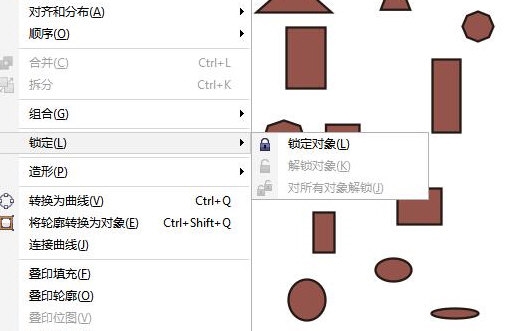
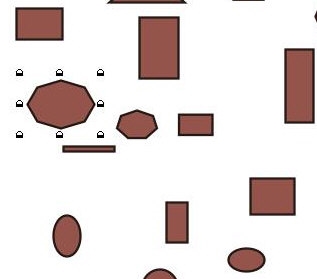
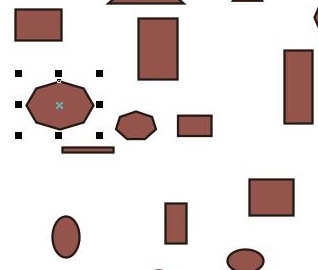
以上がCorelDRAW ロック ツールの紹介と使用方法のチュートリアルの詳細内容です。詳細については、PHP 中国語 Web サイトの他の関連記事を参照してください。
声明:
この記事はdownxia.comで複製されています。侵害がある場合は、admin@php.cn までご連絡ください。

